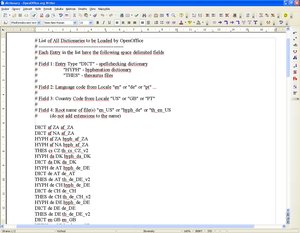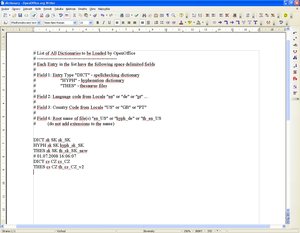Minule sme si ukázali, ako dokážeme nainštalovať slovníky z internetu. Pretože ich je štandardne povolených príliš veľa, ukážeme si, ako zredukujeme ich počet a prípadne ako nainštalujeme slovníky manuálne.
V adresári, kde máme nainštalovaný OpenOffice.org, sa v podadresári share/dict/ooo nachádzajú všetky slovníky, ktoré môžeme používať. Tieto sa ukrývajú pod „tajomnými“ názvami, ako napríklad: „sk_SK.dic“, „sk_SK.aff“, „hyph_sk_SK.dic“, „th_sk_SK_new.dat“, „th_sk_SK_new.idx“...
Tieto názvy v skutočnosti označujú rôzne slovníky. Súbory „sk_SK.dic“ a „sk_SK.aff“ sú vzájomne zviazanou dvojicou slovníka pre kontrolu gramatiky. Súbor „hyph_sk_SK.dic“ je určený pre delenie slov. Súbory „hyph_sk_SK.dic“, „th_sk_SK_new.dat“ sú opäť zviazanou dvojicou synonymického slovníka. Časť názvu „sk_SK“ v tomto prípade označuje, že sa jedná o slovenské slovníky.
Pokiaľ teda v zozname nevidíme niektorý súbor, ktorý podľa nášho uváženia potrebujeme, musíme si zohnať na internete osobitne. Typickým príkladom je napríklad slovenský synonymický slovník, ktorý sa nedá pomocou sprievodcu stiahnuť. Je však (aj so slovníkmi pre kontrolu gramatiky) k dispozícii na internetovom portáli www.sk-spell.sk.cx.
Pozrime sa teraz na to, ako odstránime tie slovníky, ktoré nepotrebujeme. Nemusíme ich hneď fyzicky mazať, ale potrebujeme upraviť súbor „dictionary.lst“, ktorý sa nachádza v tom istom adresári. Na jeho úpravu nepotrebujeme žiaden iný nástroj, ako je OpenOffice.org. Otvoríme ho cez voľbu Soubor | Otevřít...
 Výber kódovania textového dokumentu
Výber kódovania textového dokumentu
Pretože je to obyčajný textový súbor, po jeho výbere sa nás OpenOffice.org opýta, v akej kódovej stránke je napísaný. Tu musíme vybrať voľbu „Unicode (UTF-8)“. V súbore vidíme zoznam všetkých slovníkov (a je ich naozaj veľmi veľa), ktoré sa pri spustení OpenOffice.org automaticky načítavajú. Teraz stačí, ak na začiatok riadku, v ktorom je špecifikovaný slovníky, ktorý nechceme používať napíšeme znak mreže. Pokiaľ vieme, že slovník nebudeme v žiadnom prípade používať, môžeme príslušný riadok vymazať úplne.
Ak nám, naopak, niektorý slovník chýba (pričom ho máme stiahnutý z internetu a uložený v podadresári share/dict/ooo), môžeme príslušný záznam doplniť aj ručne. Záznamy majú tento tvar:
DICT sk SK sk_SK HYPH sk SK hyph_sk_SK THES sk SK th_sk_SK_new
Ako vidíte, v definícii slovníka sa nepoužíva prípona (preto musia mať slovníky špecifické názvy). Riadok „DICT“ označuje dvojicu súborov slovníkov pre kontrolu gramatiky, riadok „HYPH“ označuje slovník pre delenie slov a riadok „THES“ označuje dvojicu súborov synonymických slovníkov.
Pokiaľ sme spokojní s úpravami, stačí, ak súbor klasicky uložíme (klávesová skratka [Ctrl+s]). Inak, iba tak na okraj, pokiaľ chceme, môžeme OpenOffice.org použiť aj na zmenu kódovania bežného textového súboru (nepotrebujeme na to žiaden iný editor). Stačí, ak po jeho otvorení vyberieme pri ukladaní voľbu Uložit jako... – Kódovaný text, zaškrtneme voľbu Upravit nastavení filtru a následne nastavíme inú kódovú stránku.
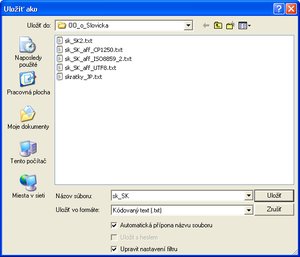 Zmena
kódovania textového súboru
Zmena
kódovania textového súboru
Teraz nám nezostáva už nič iné, ako reštartovať OpenOffice.org a povolené slovníky budeme môcť používať. Samozrejme, hneď vzniká otázka, čo robiť, ak sa v slovníku nenachádzajú tie slová, ktoré tam potrebujeme mať a ako nastaviť východzí jazyk dokumentu na taký, aký chceme (napríklad ja používam českú verziu OpenOffice.org a slovenčinu ako jazyk dokumentov). O tom si však budeme hovoriť až nabudúce.

 Minule sme si ukázali, ako dokážeme nainštalovať slovníky z internetu. Pretože ich je štandardne povolených príliš
veľa, ukážeme si, ako zredukujeme ich počet a prípadne ako nainštalujeme slovníky manuálne.
Minule sme si ukázali, ako dokážeme nainštalovať slovníky z internetu. Pretože ich je štandardne povolených príliš
veľa, ukážeme si, ako zredukujeme ich počet a prípadne ako nainštalujeme slovníky manuálne.